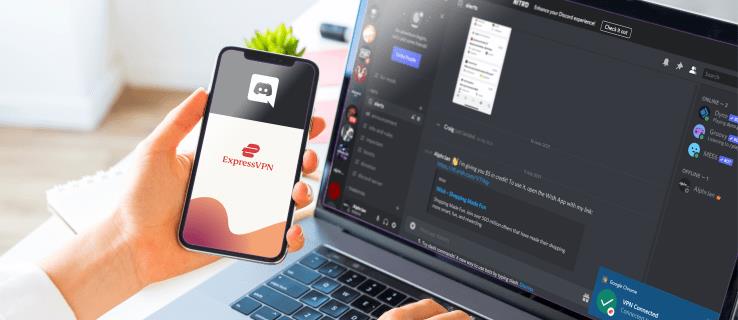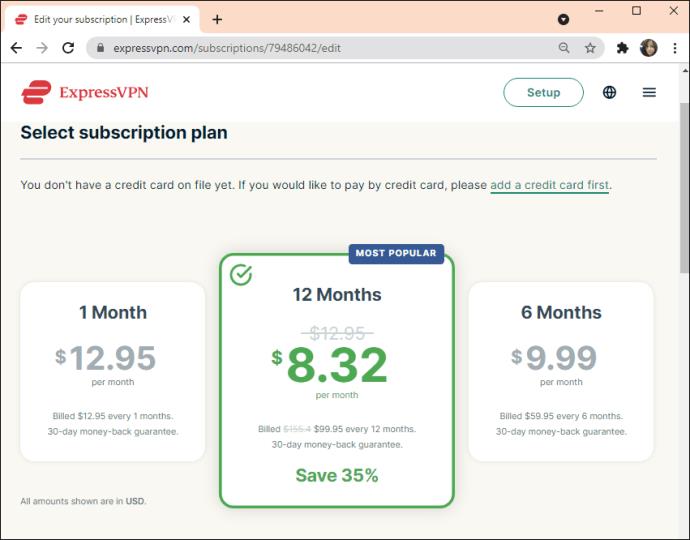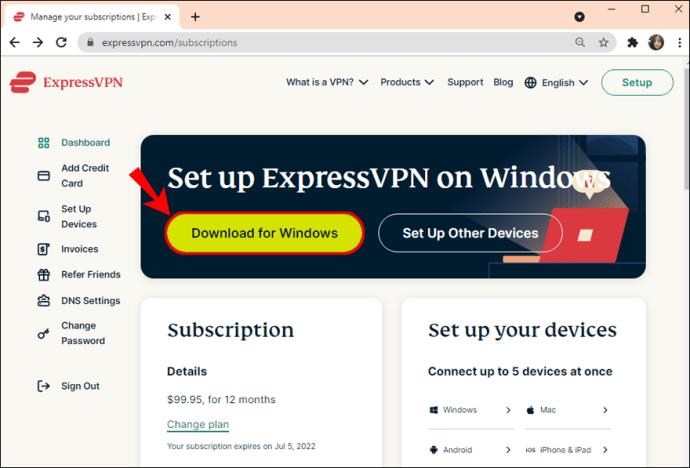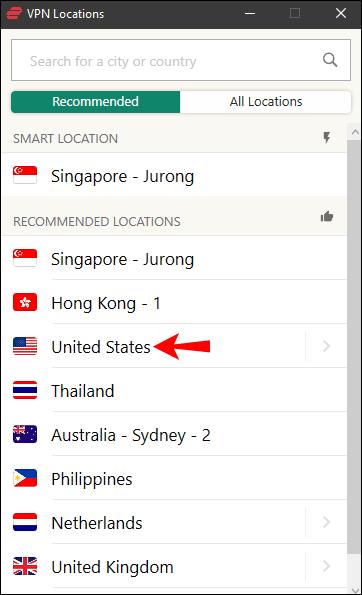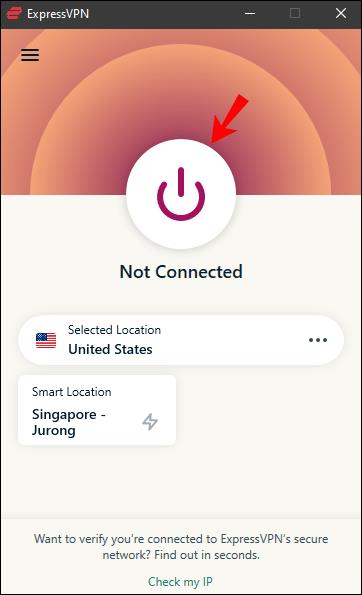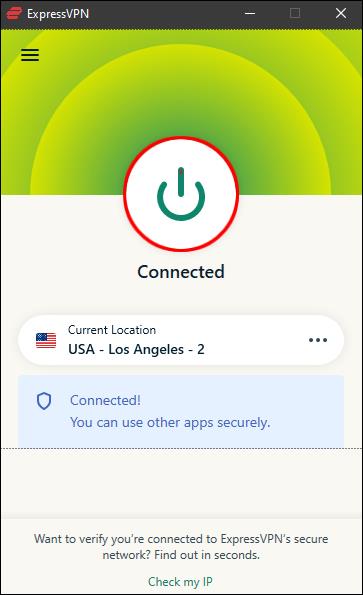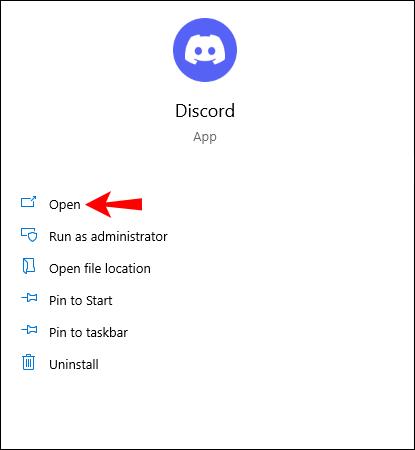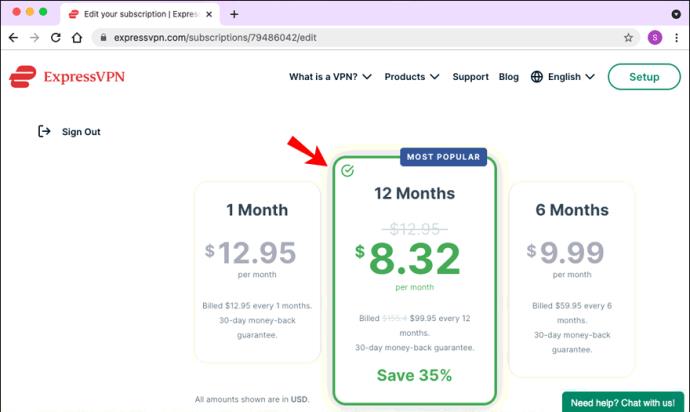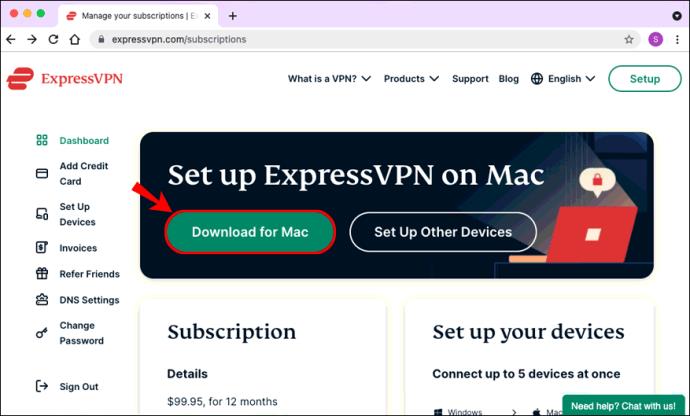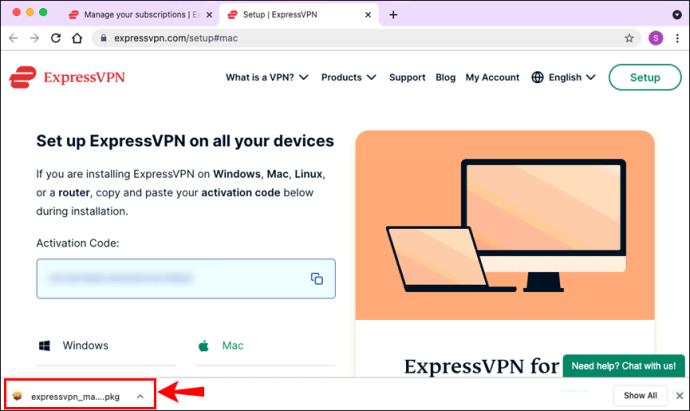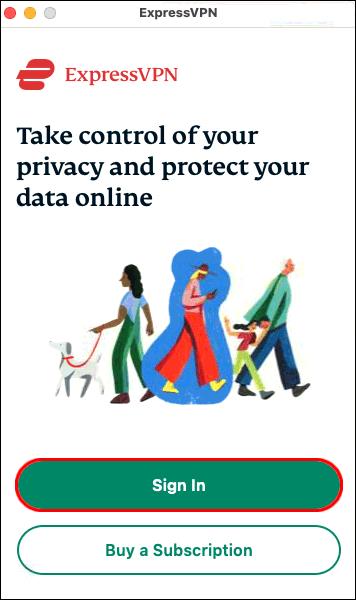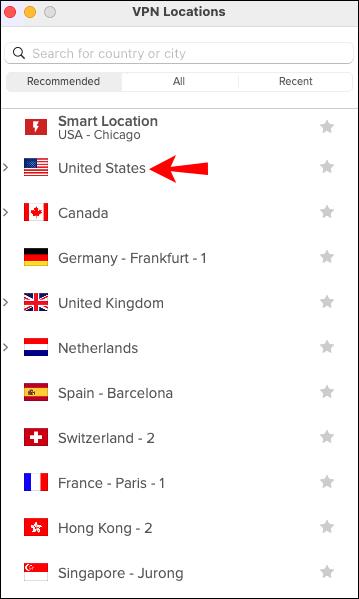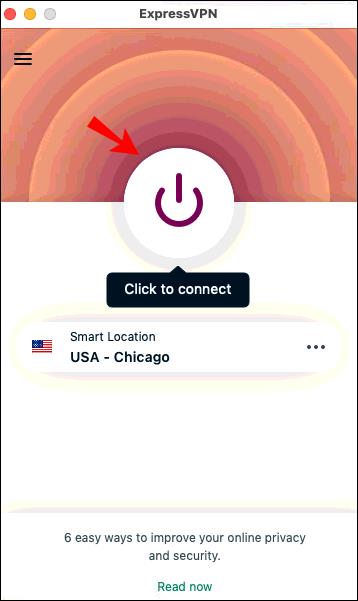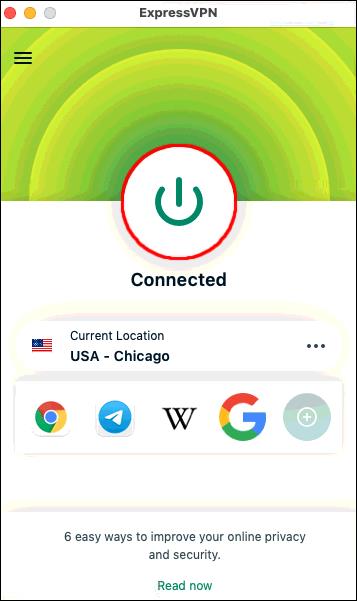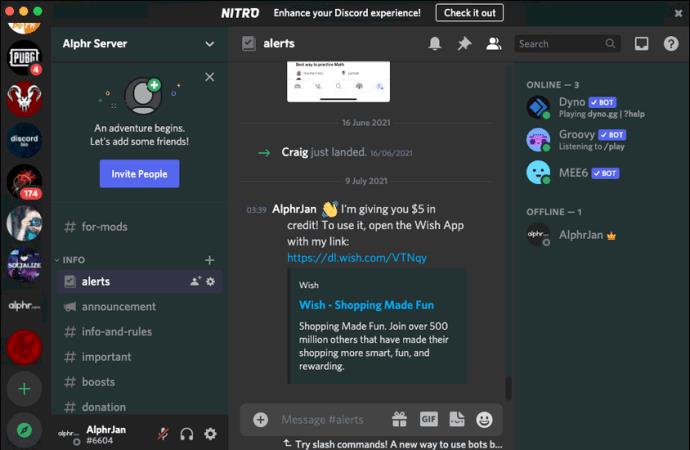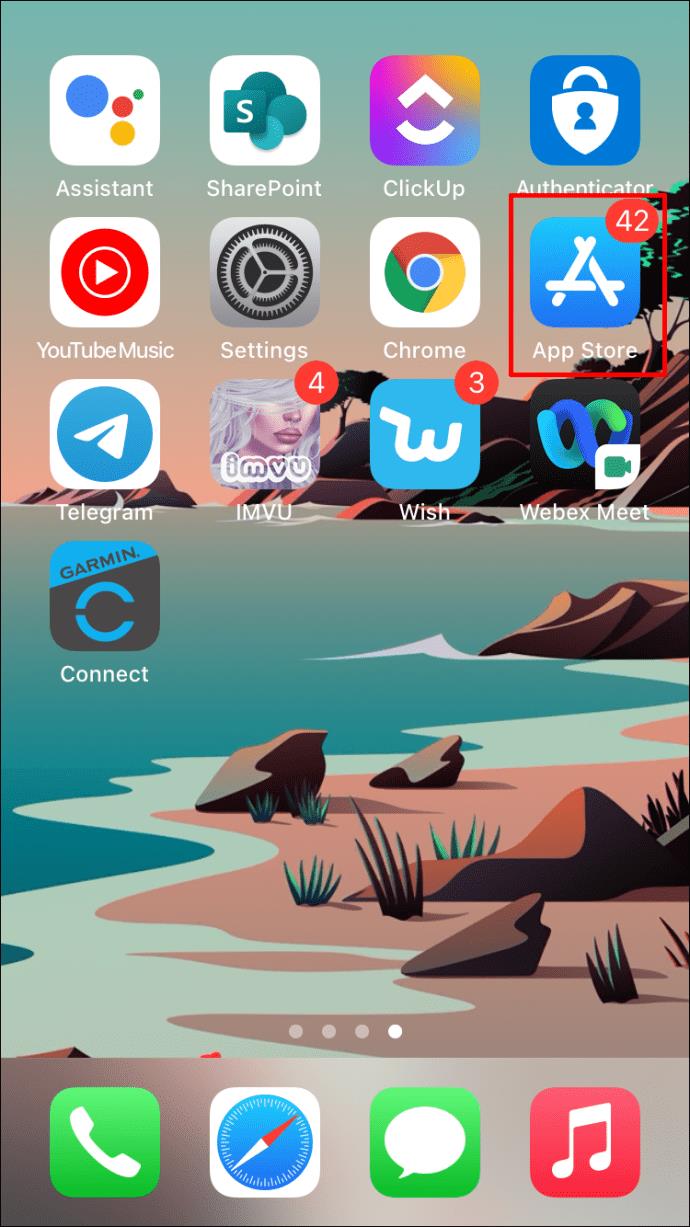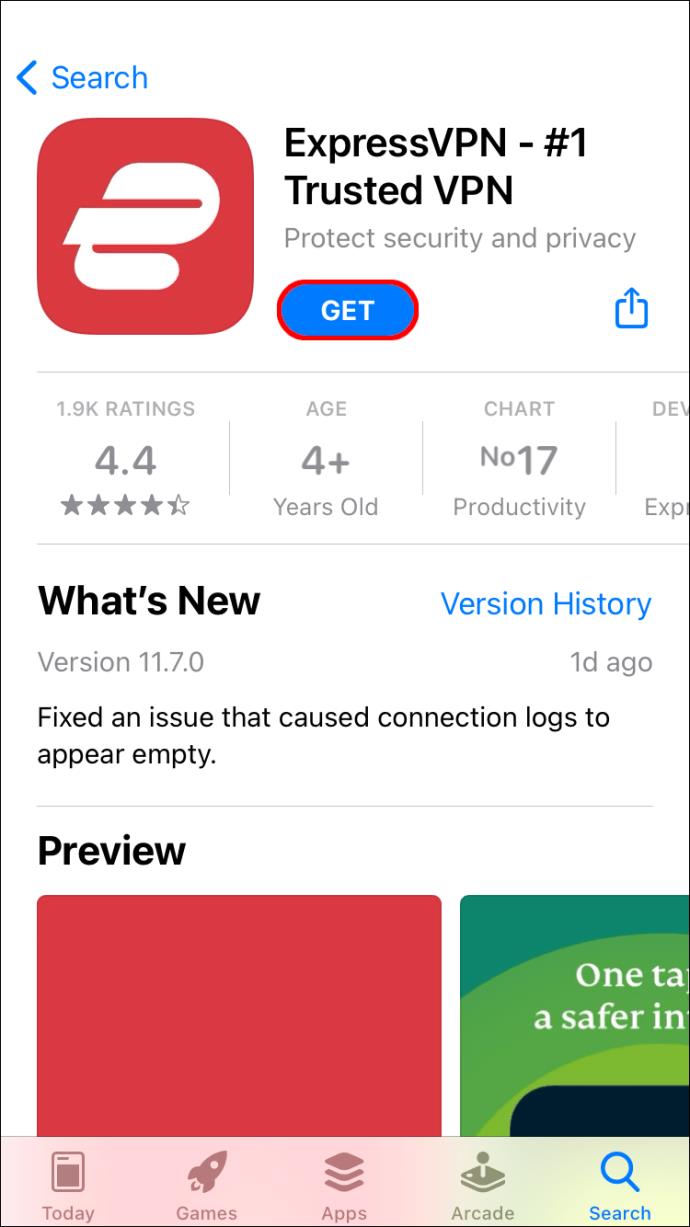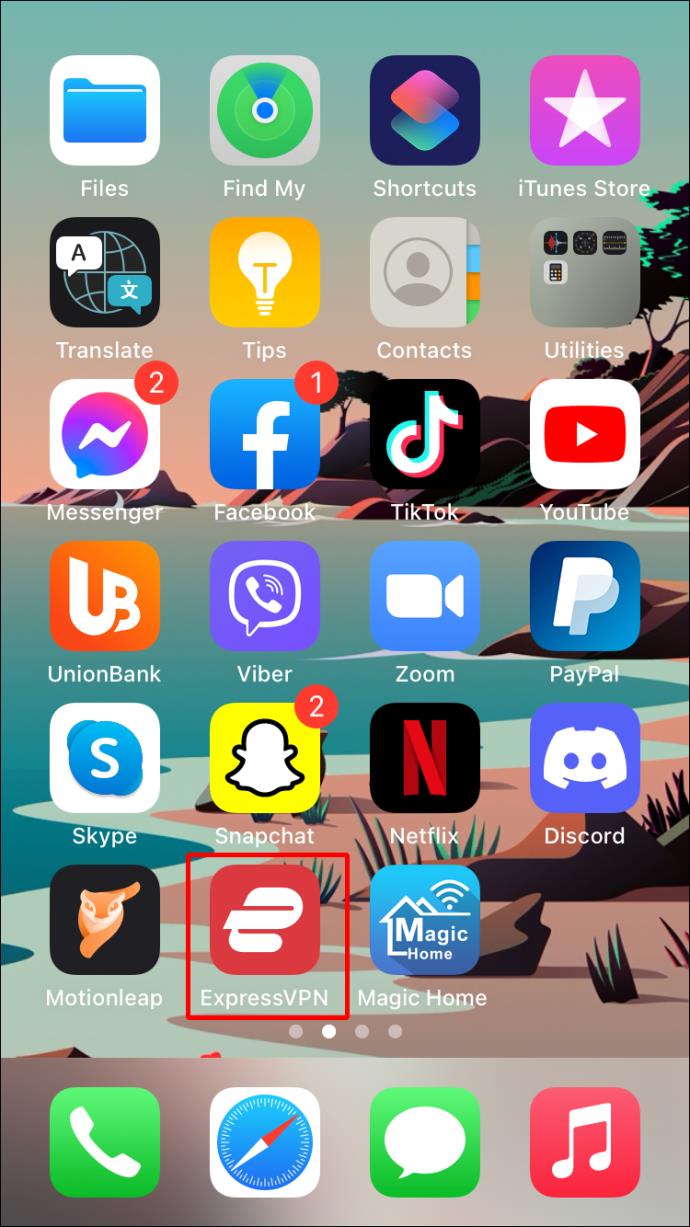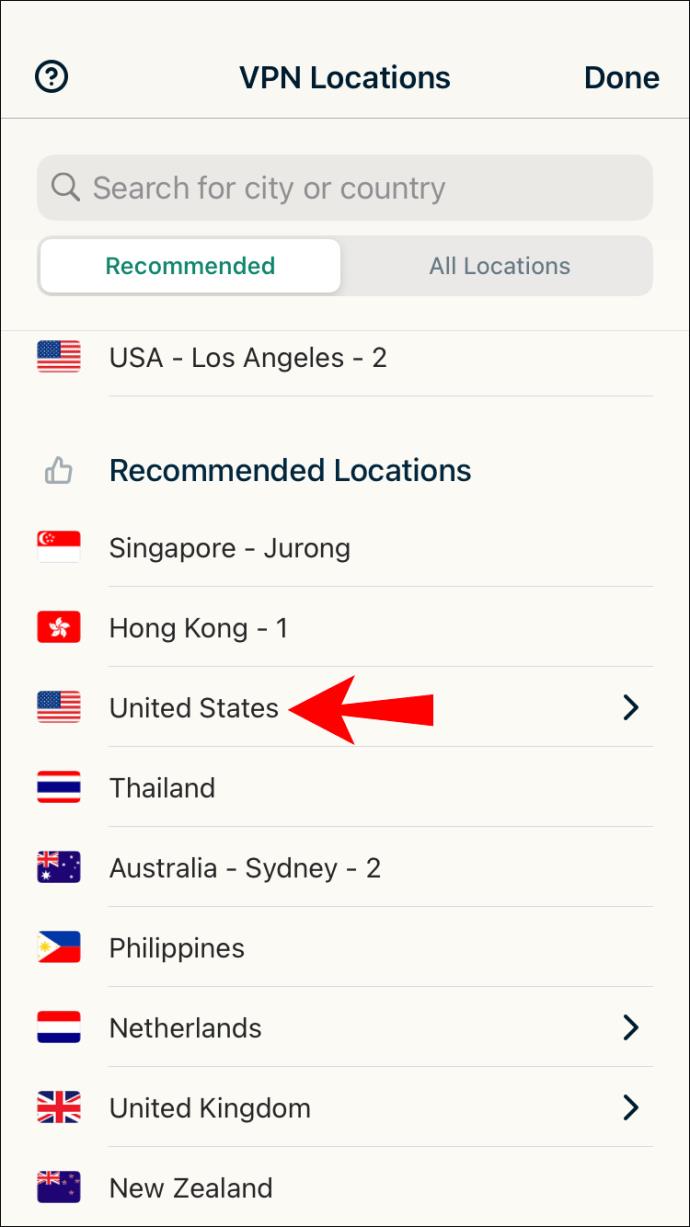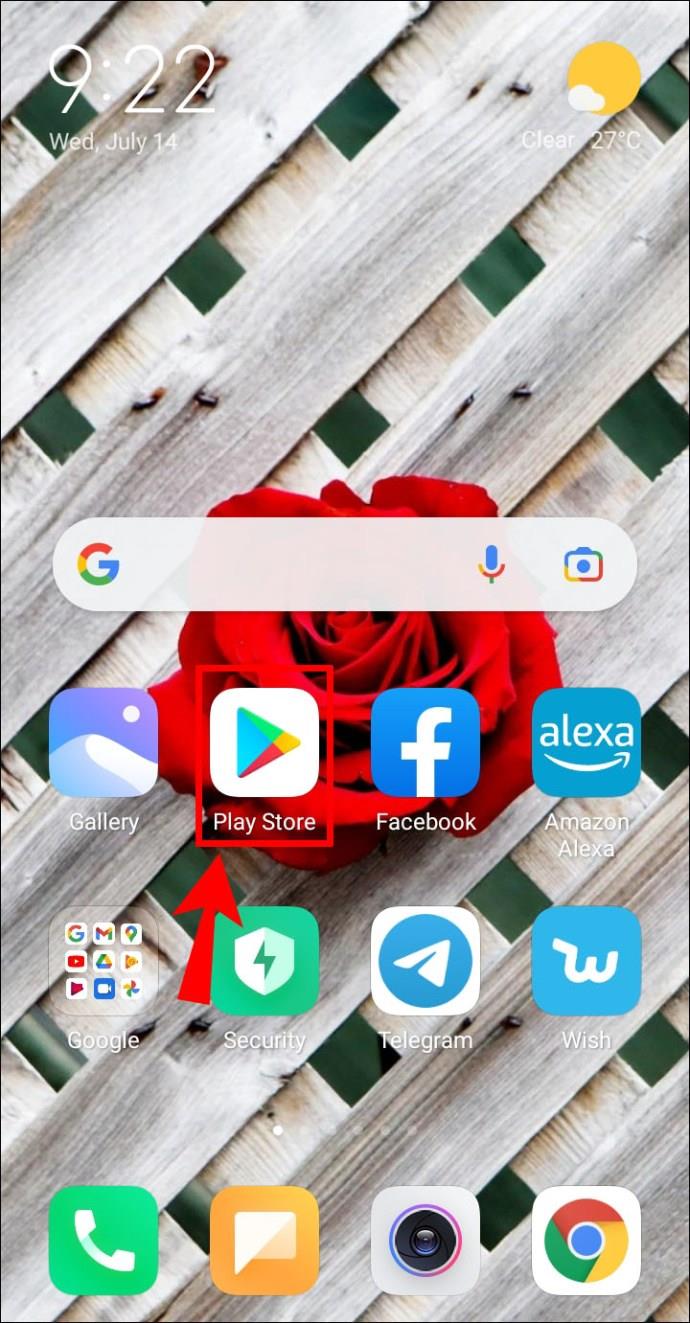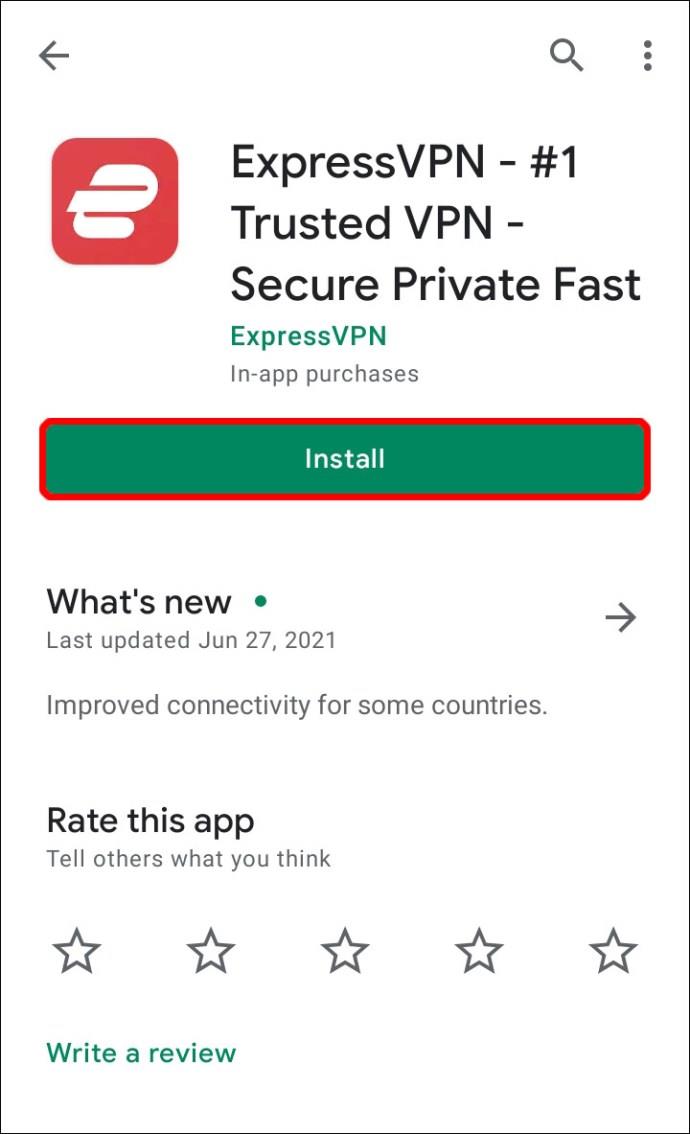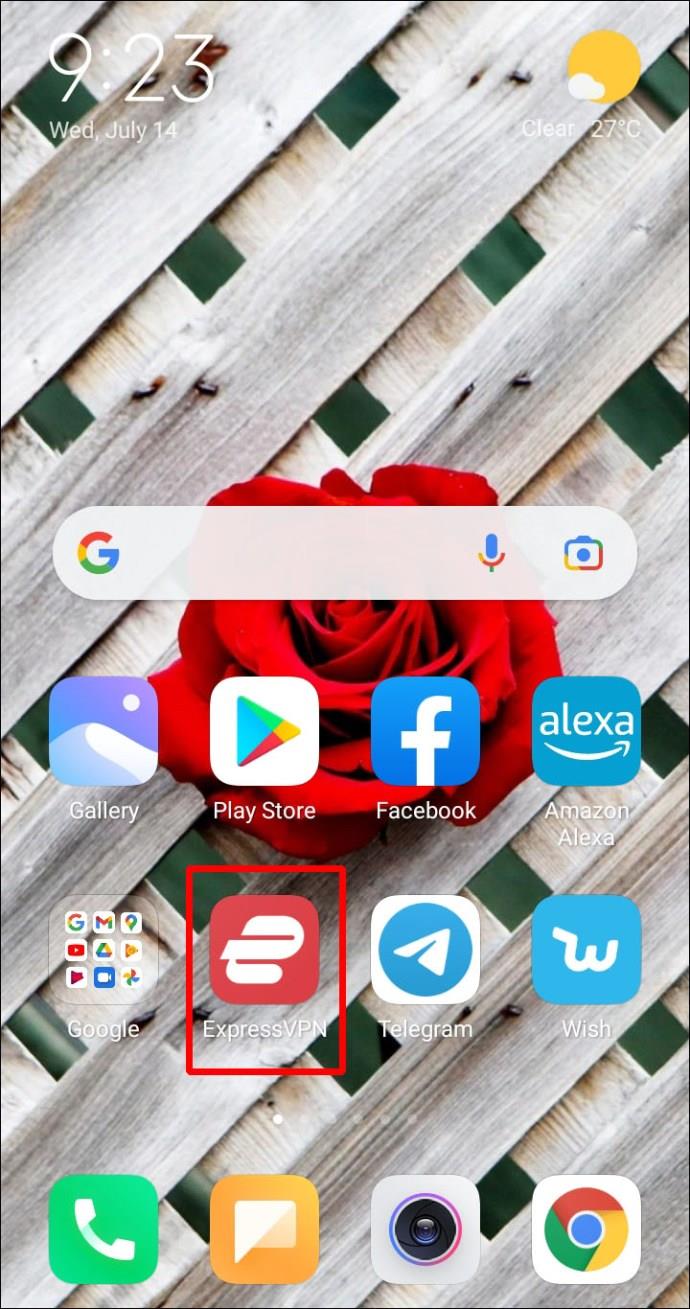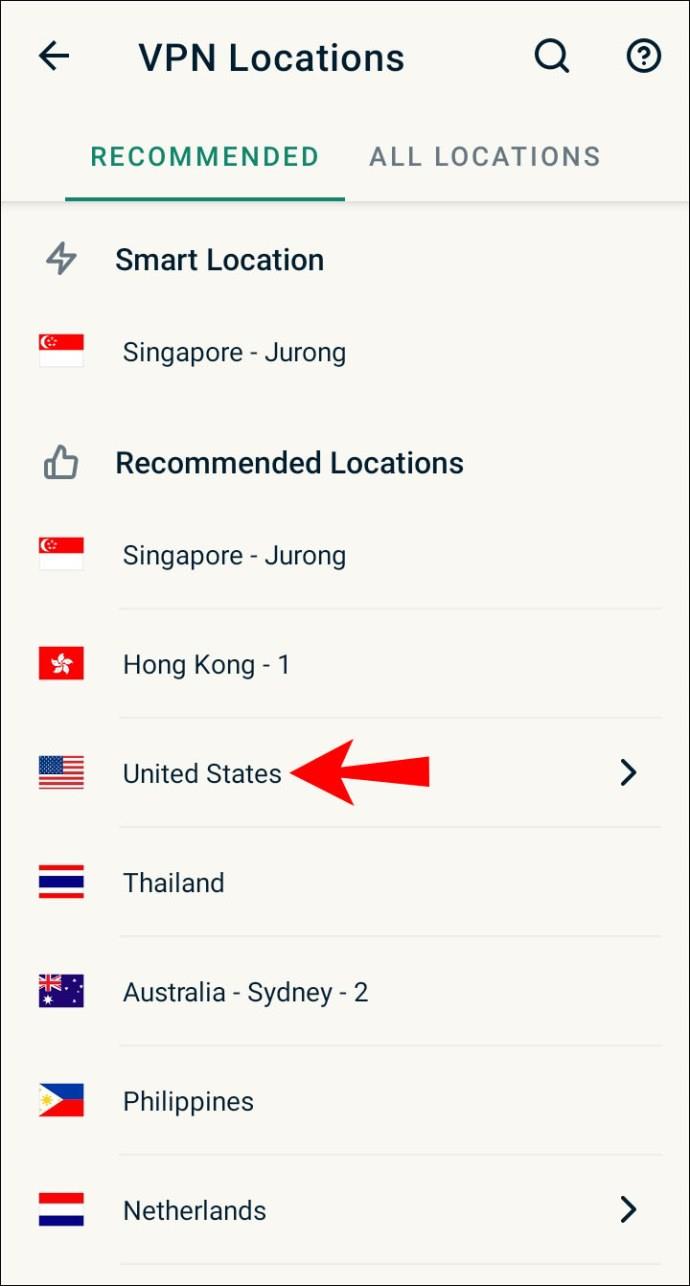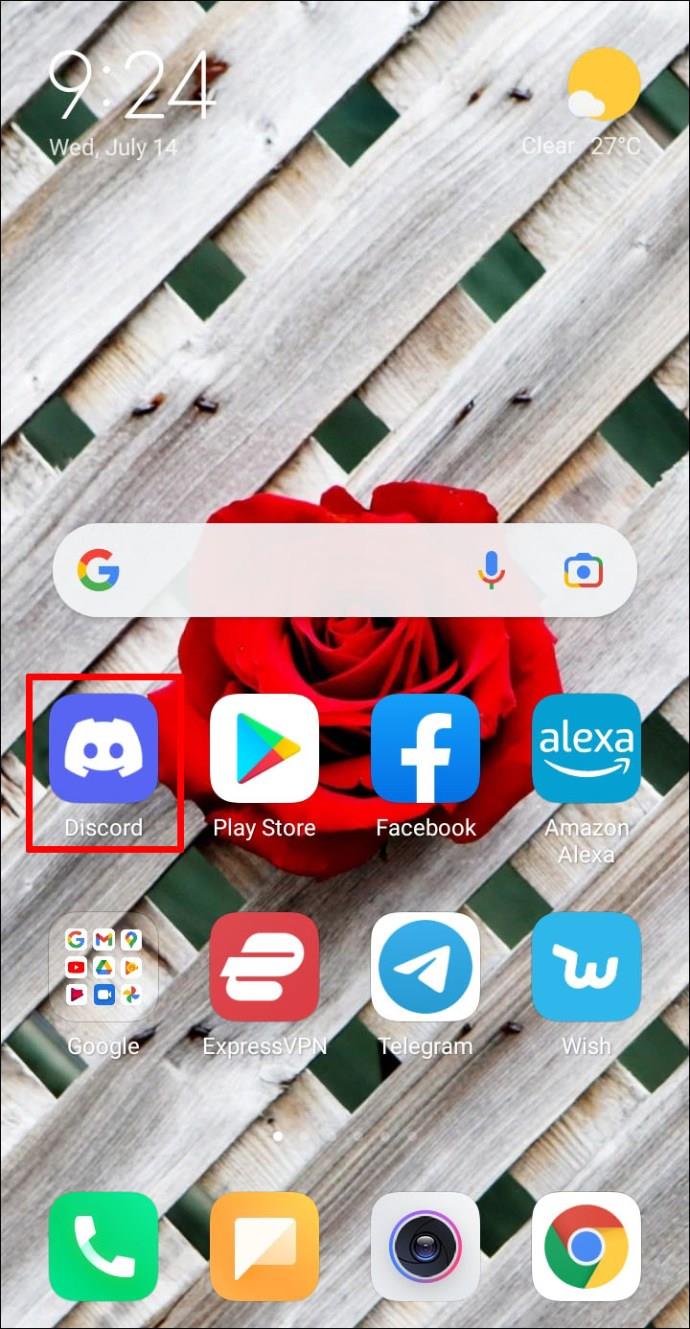Gerätelinks
Discord ist praktisch zum Chatten mit Freunden, Familie und Kollegen, aber ohne VPN könnten Sie Opfer von Cyberangriffen werden. Aus diesem Grund sollten Sie zusätzliche Maßnahmen ergreifen, um Ihr Surfen im Internet zu sichern und es schwieriger zu machen, Sie aufzuspüren.
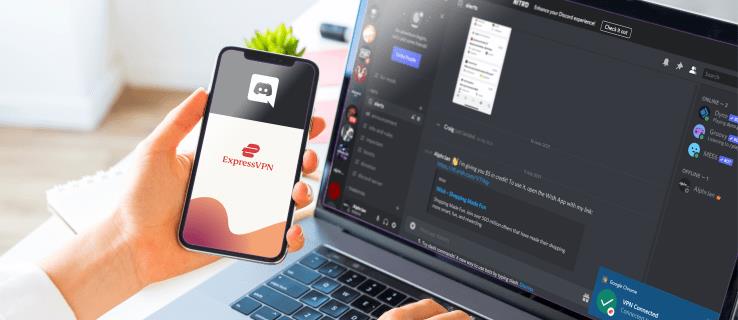
Wenn Sie nicht wissen, wie Sie ein VPN mit Discord nutzen, sind Sie hier genau richtig. In diesem Artikel bringen wir Ihnen die Methoden für vier Plattformen bei. Wir beantworten auch einige häufig gestellte Fragen zu Discord.
Discord ist sicher, aber nicht völlig sicher
Discord verfügt über einige gute Sicherheitsfunktionen, die IP-Lecks und DDoS-Angriffe verhindern können. Dadurch wird Ihr Standort im Allgemeinen vor Cyberkriminellen geschützt.
PrivadoVPN: Eine kostenlose VPN-Option
Holen Sie sich PrivadoVPN. Unsere erste Wahl für kostenlose VPNs
Es ist auch eine Zwei-Faktor-Authentifizierung (2FA) verfügbar. Dies erfordert, dass Sie sich zweimal authentifizieren, um sich auf einem neuen Gerät anzumelden. Personen ohne Zugriff auf die zweite Methode können Ihr Konto nicht für böswillige Zwecke verwenden.
Was Voice-Chats betrifft; Sie sind Ende-zu-Ende-verschlüsselt. Sie können ohne Angst vor normalen Angriffen oder dem Abhören anderer sprechen.
Im Rahmen der Datenschutzerklärung von Discord werden auch Ihre IP-Adresse und Geräte-ID erfasst. Dies bedeutet, dass Hacker, die in die Hosting-Server von Discord eindringen, Ihren Standort und Ihre Geräte-ID sofort finden können.
Darüber hinaus haben einige Länder die Nutzung von Discord innerhalb ihrer Grenzen verboten. Um auf Discord zuzugreifen, müssen Sie Ihre IP-Adresse ändern. Hier kommt auch ein VPN ins Spiel.
So verwenden Sie Discord mit einem VPN auf einem Windows-PC
Auf einem PC stehen zahlreiche VPN-Dienste zur Auswahl. Sie alle können Ihre IP-Adresse für etwas anderes verschleiern. Auf diese Weise wird es viel schwieriger, Ihren tatsächlichen Standort herauszufinden.
Da es viele verschiedene VPN-Dienste gibt, können wir nicht alle auflisten. Stattdessen können wir Ihnen allgemeine Hinweise zur Installation und Nutzung des VPN-Dienstes geben. Die genauen Schritte werden unterschiedlich sein, aber die Idee wird allgemein geteilt.
Hier sind die allgemeinen Schritte für die Verwendung eines VPN auf dem PC bei gleichzeitiger Nutzung von Discord:
- Registrieren Sie bei Bedarf ein Konto für den VPN-Dienst .
- Erwerben Sie ein VPN-Abonnement Ihrer Wahl, wenn es sich um einen kostenpflichtigen Dienst handelt.
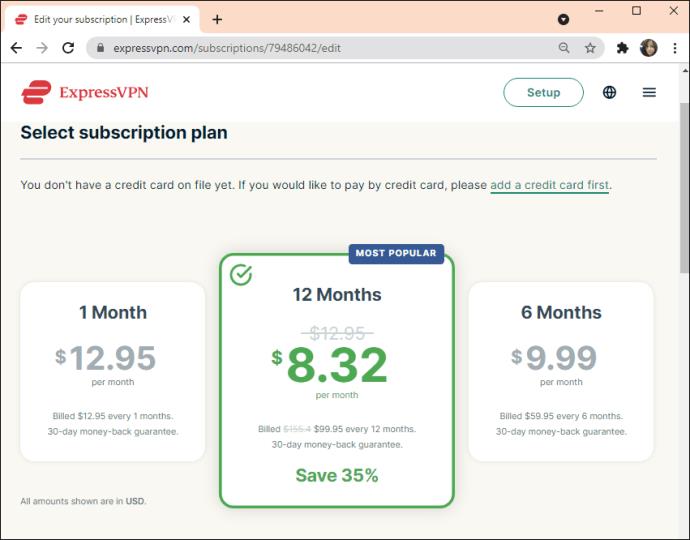
- Laden Sie das VPN für Windows herunter.
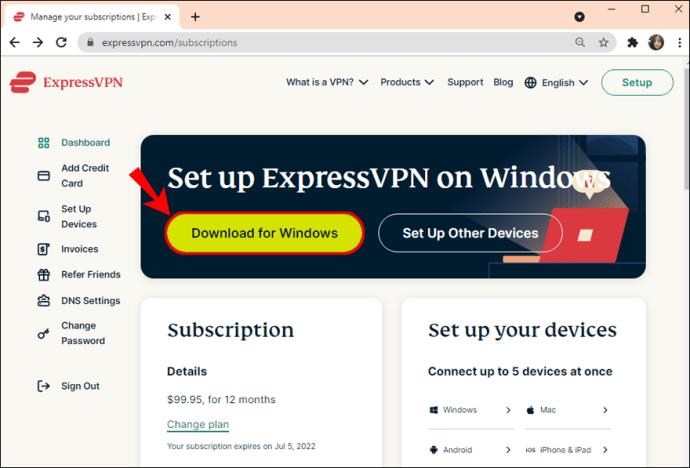
- Führen Sie das Installationsprogramm aus und warten Sie, bis es abgeschlossen ist.
- Starten Sie Ihr VPN.

- Wählen Sie das Land oder den Standort aus, mit dem Sie eine Verbindung herstellen möchten.
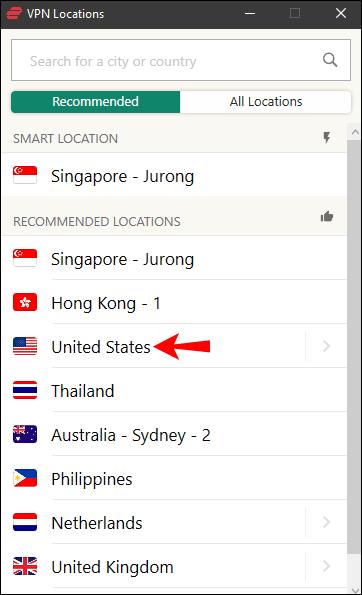
- Schalten Sie Ihr VPN ein.
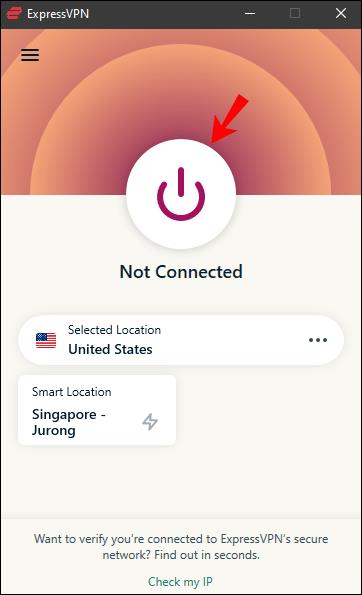
- Wenn das VPN aktiviert ist und Ihr Standort geändert wird, sind Sie jetzt geschützt.
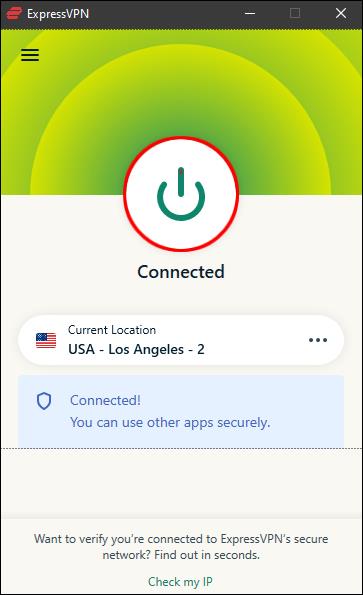
- Starten Sie Discord und beginnen Sie mit dem Chatten.
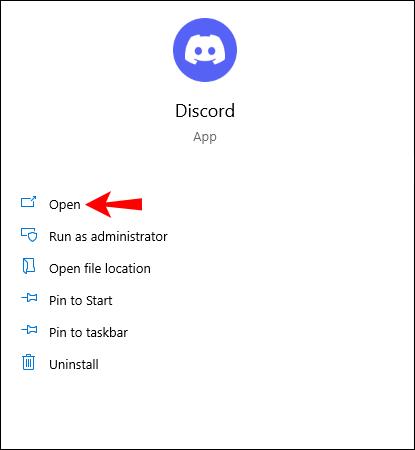
Es gibt viele Optionen wie ExpressVPN, VoidVPN, CyberGhost und mehr. Mit den besten VPNs können Sie eine Verbindung zu Tausenden von Standorten herstellen, wodurch es noch schwieriger wird, Sie zu verfolgen. Einige bieten sogar Sicherheitsfunktionen auf Militärniveau, wie beispielsweise CyberGhost.
So verwenden Sie Discord mit einem VPN auf einem Mac
Auf dem Mac können Sie ähnliche Schritte ausführen, wie Sie ein VPN auf einem PC installieren würden. Beachten Sie, dass Sie die Mac-Version des gewünschten VPN herunterladen müssen, da das Windows-Installationsprogramm nicht funktioniert.
Macs sind im Allgemeinen sicherer als Windows-PCs, aber sie sind nicht immun gegen Cyberangriffe. Sie sollten daher auch in einen VPN-Dienst investieren, um sich zu schützen.
Die Schritte sind:
- Registrieren Sie bei Bedarf ein Konto für den VPN-Dienst.
- Erwerben Sie ein VPN-Abonnement Ihrer Wahl, wenn es sich um einen kostenpflichtigen Dienst handelt.
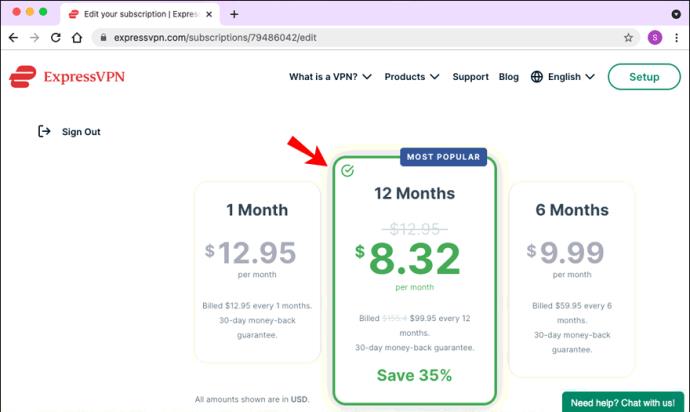
- Laden Sie das VPN für Mac herunter.
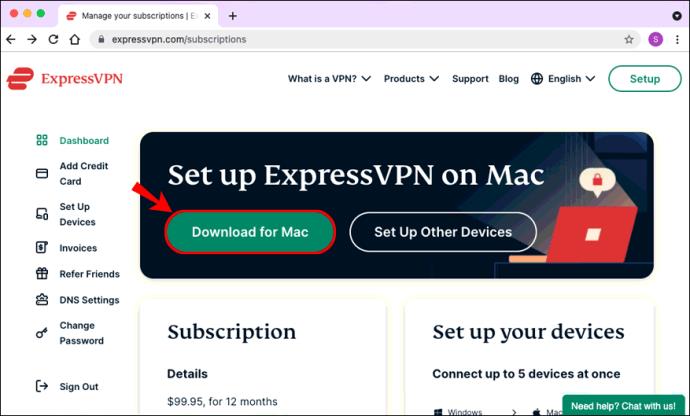
- Führen Sie das Installationsprogramm aus und warten Sie, bis es abgeschlossen ist.
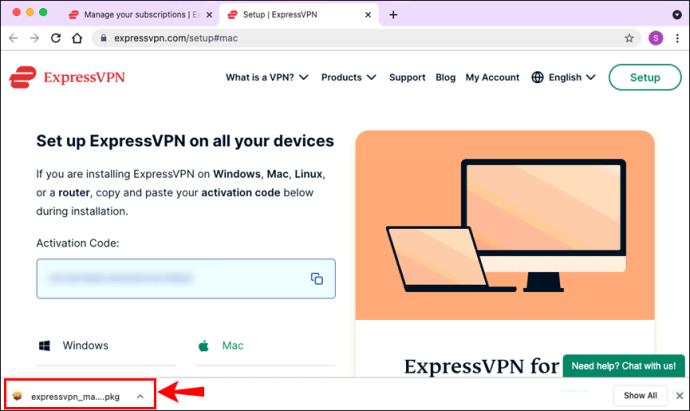
- Starten Sie Ihr VPN.
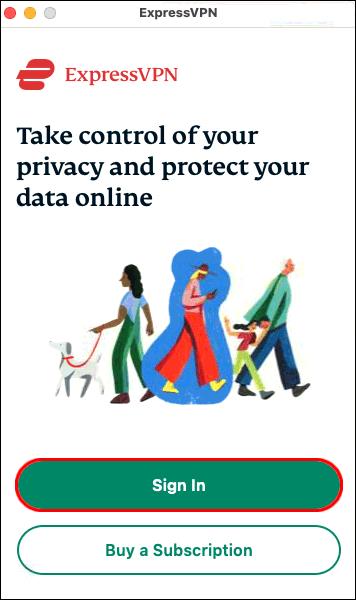
- Wählen Sie das Land oder den Standort aus, mit dem Sie eine Verbindung herstellen möchten.
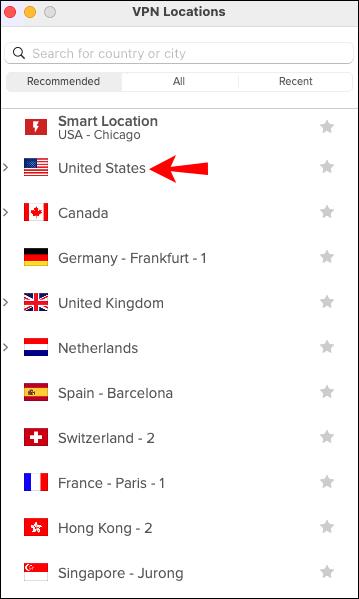
- Schalten Sie Ihr VPN ein.
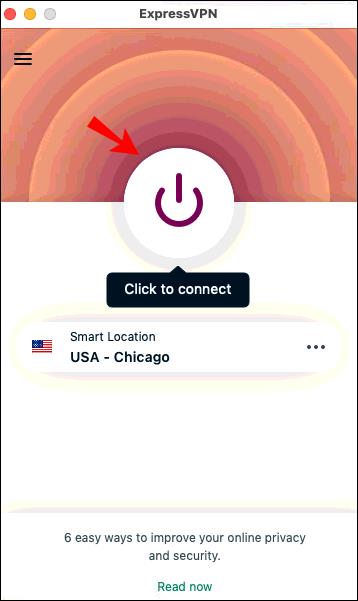
- Wenn das VPN aktiviert ist und Ihr Standort geändert wird, sind Sie jetzt geschützt.
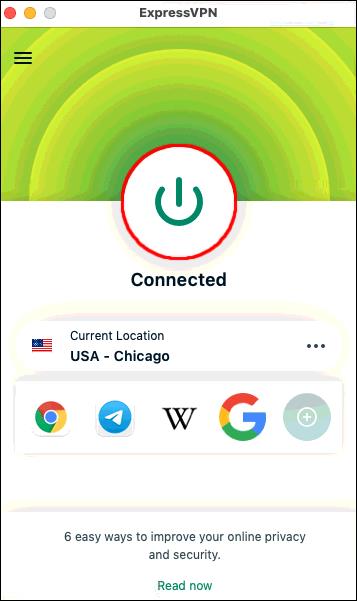
- Starten Sie Discord und beginnen Sie mit dem Chatten.
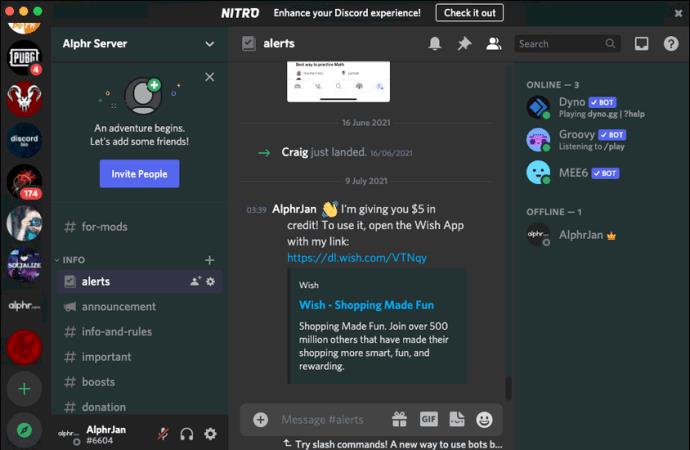
Unabhängig davon, auf welchem Betriebssystem Ihr Computer läuft, ist die Anschaffung eines VPN dafür sehr wichtig. Es verhindert, dass jemand Ihre echte IP-Adresse erhält. Da es an Ihren Standort gebunden ist, können Hacker Sie mit einer einfachen Suche aufspüren.
Genau wie die Verwendung eines VPN unter Windows kann Discord auf dem Mac Ihren Standort nicht verfolgen, wenn ein VPN Ihre Spuren verwischt. Für maximale Sicherheit können Sie frei per Sprache chatten. Selbst wenn andere Ihre Texte lesen, wird es für sie schwierig sein, Sie zu finden.
So verwenden Sie Discord mit einem VPN auf einem iPhone
Genau wie Mac OS X wird iOS oft als sicherer als Android angepriesen. Trotzdem bleiben die Schwachstellen von Discord auf allen Plattformen bestehen. Sie sollten sich ein VPN für Ihr iPhone besorgen, da es verhindert, dass Apps Ihren wahren Standort ermitteln.
Hier sind die Schritte zur Installation eines VPN auf Ihrem iPhone:
- Gehen Sie zum App Store.
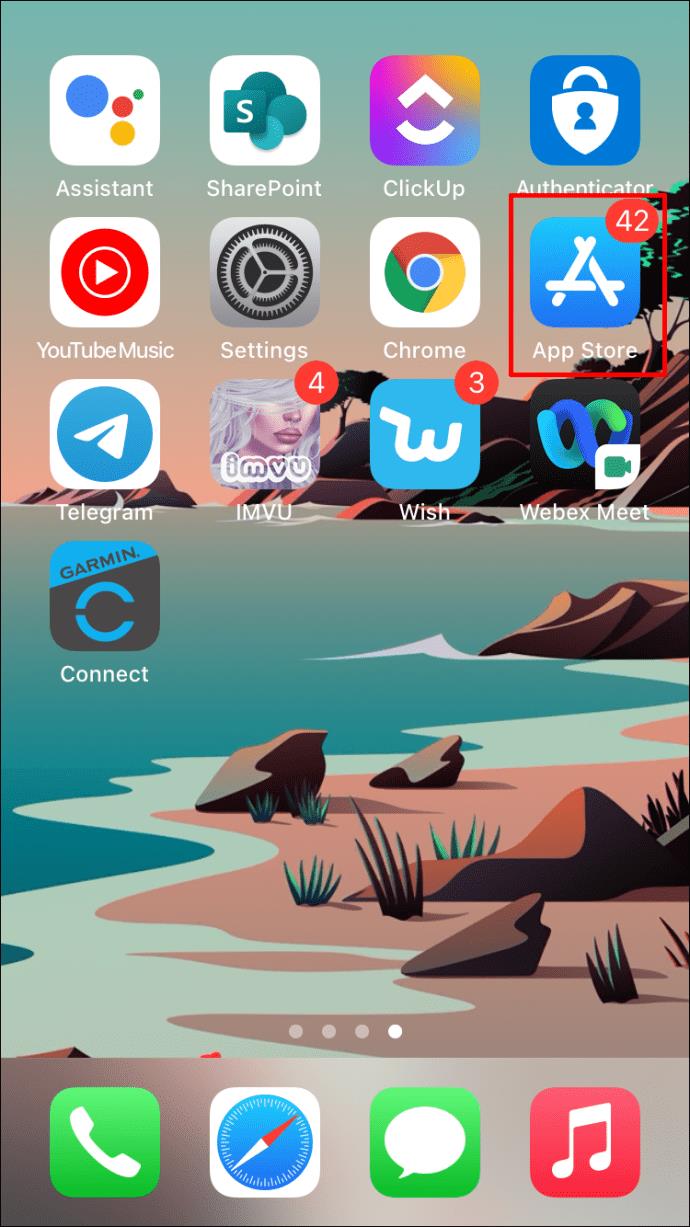
- Wählen Sie das VPN aus, das Sie installieren möchten.
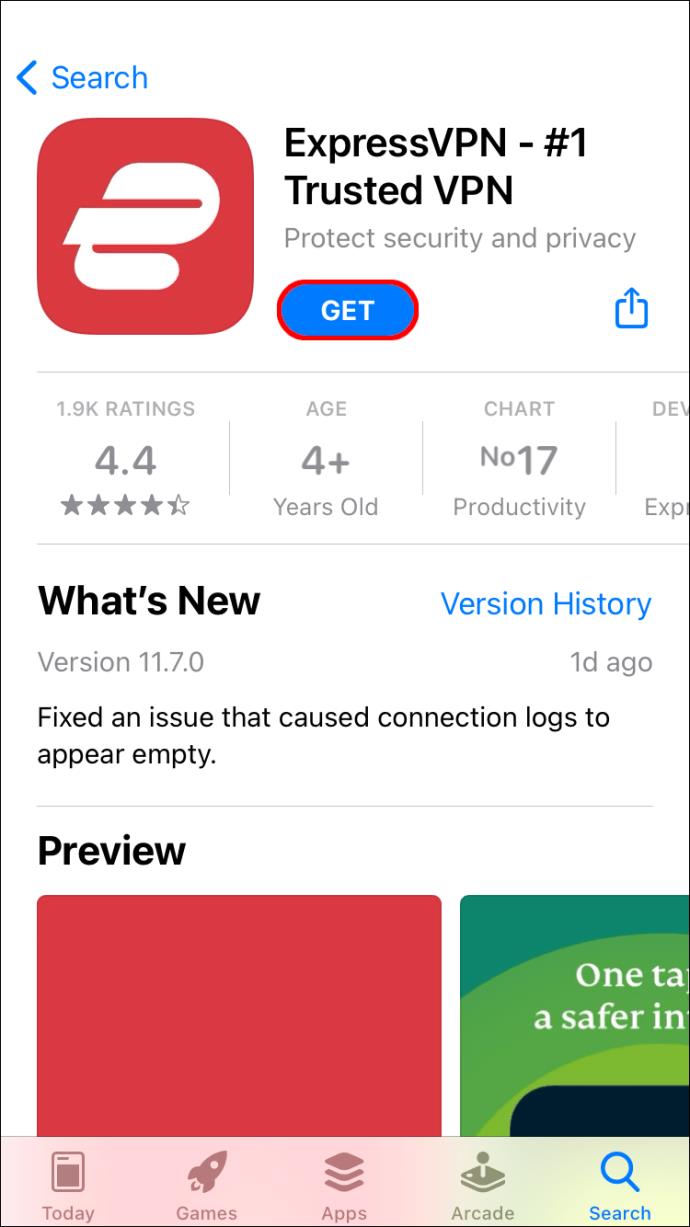
- Warten Sie, bis der Download und die Installation abgeschlossen sind.
- Erwerben Sie bei Bedarf ein Abonnement , erstellen Sie ein Konto und melden Sie sich an.
- Starten Sie die VPN-App.
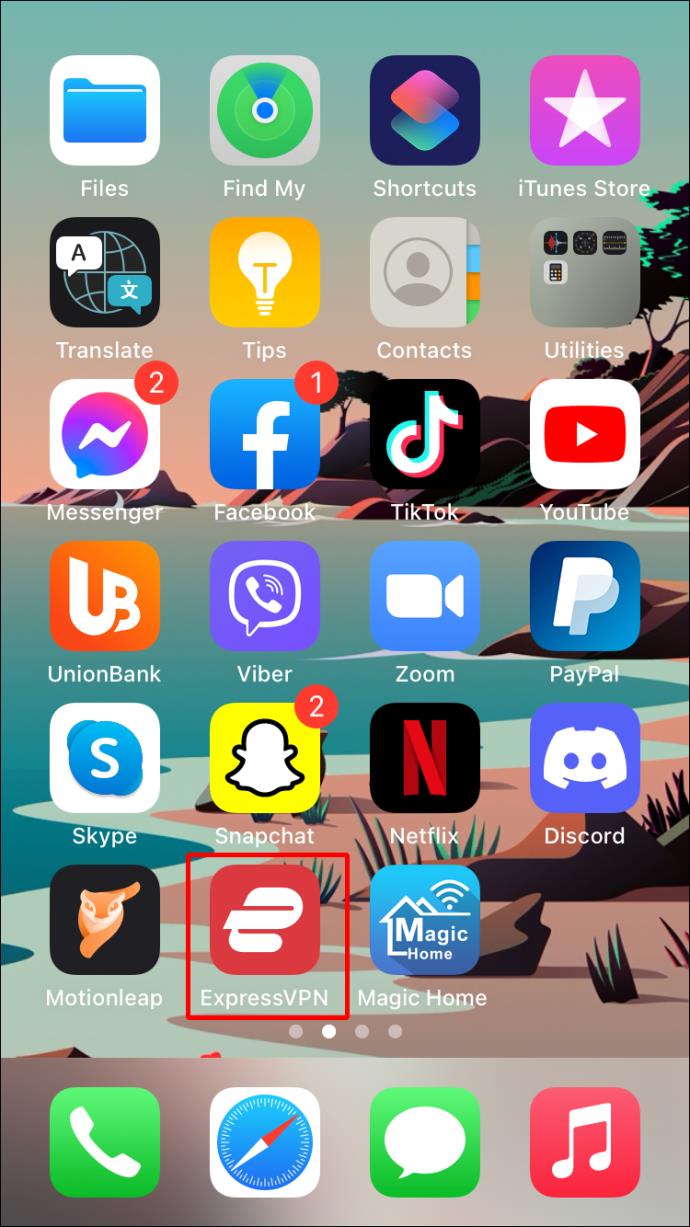
- Wählen Sie einen Server oder Standort aus, mit dem Sie eine Verbindung herstellen möchten.
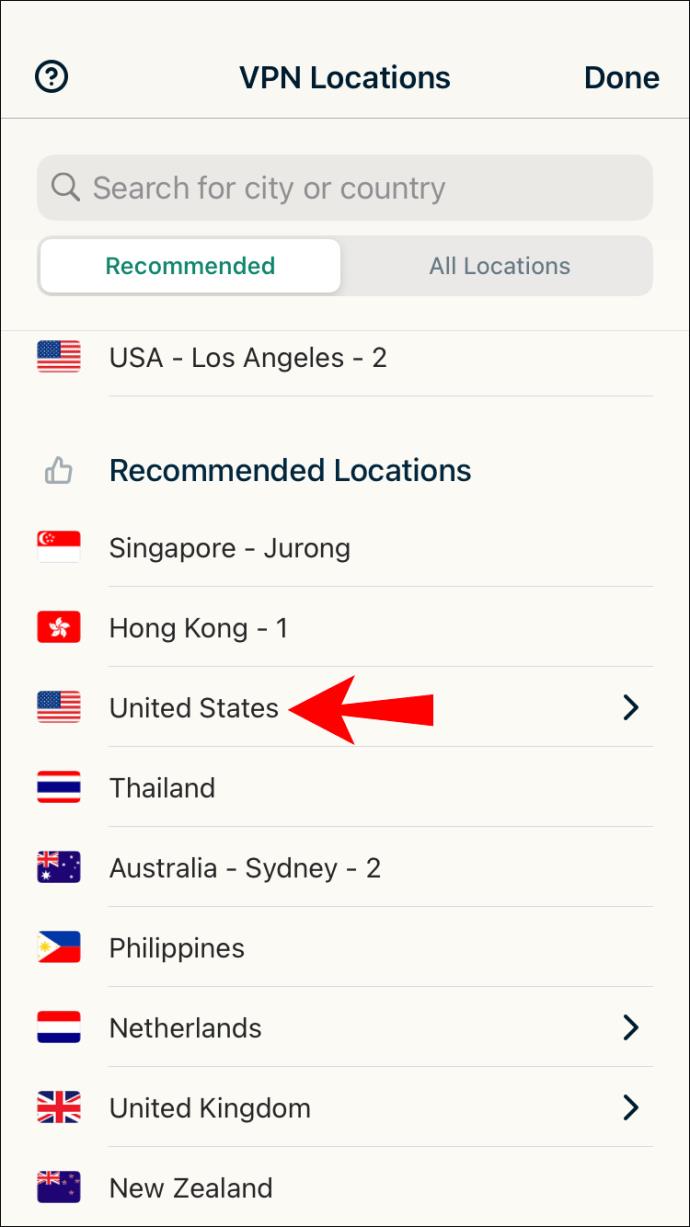
- Danach können Sie Discord starten und chatten.

Es ist viel einfacher, ein VPN auf dem Handy zu bekommen, und es sind zahlreiche kostenlose Versionen verfügbar. Das Problem dabei ist, dass sie möglicherweise Anzeigen schalten, was bereits eine gewisse Datenerfassung ihrerseits erfordert. Auch zwielichtige VPN-Unternehmen verkaufen die Daten, die sie von Ihrem Telefon sammeln.
Wenn Sie das nicht zulassen möchten, empfehlen wir Ihnen den Abschluss eines kostenpflichtigen VPN-Abonnements ohne Werbung.
So verwenden Sie Discord mit einem VPN auf einem Android-Gerät
Auch der Aufbau eines VPN auf Android ist unkompliziert. Es gibt sogar noch mehr Möglichkeiten, da es für Entwickler einfacher ist, ihre Apps im Google Play Store zu veröffentlichen. Dies bedeutet jedoch auch, dass Sie hier wahrscheinlich ein schlechtes VPN vorfinden.
Sie sollten sich an die kostenpflichtigen Anbieter mit tollen Bewertungen halten, wie zum Beispiel unsere Wahl für ein VPN: ExpressVPN .
Hier sind die Schritte, um ein Android-VPN zu erhalten:
- Gehen Sie zum Play Store.
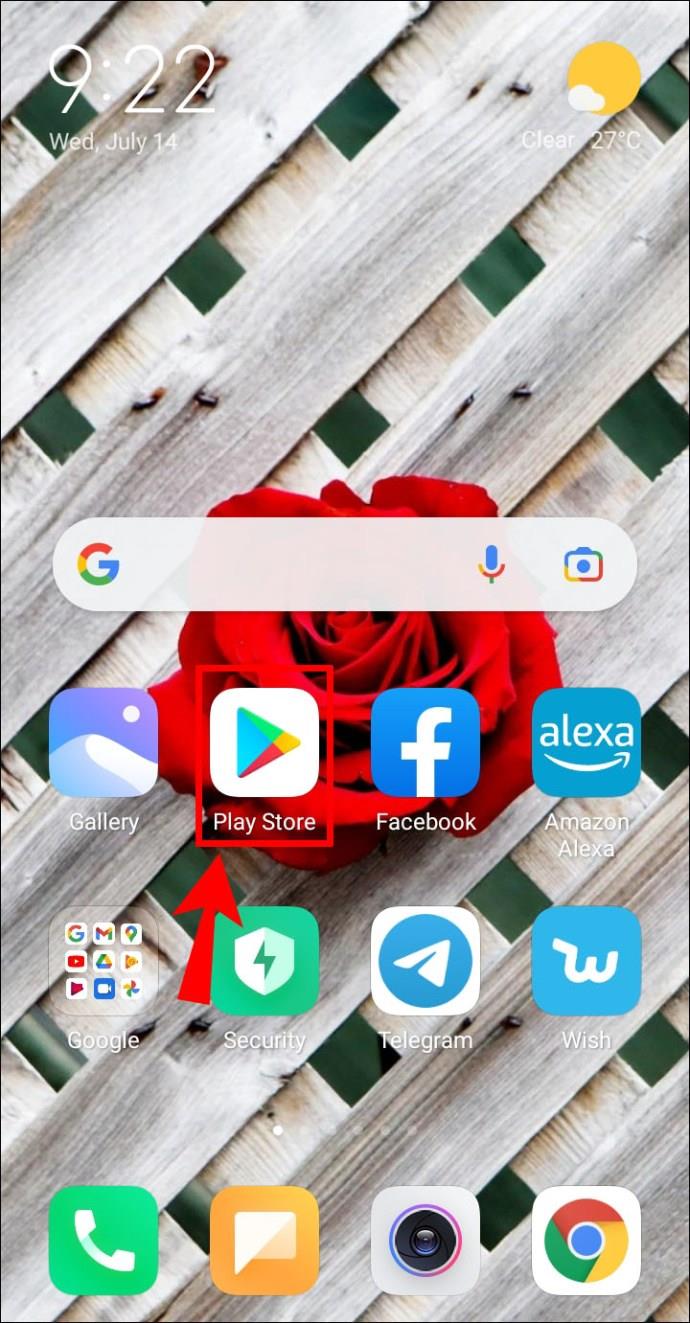
- Wählen Sie das VPN aus, das Sie installieren möchten.
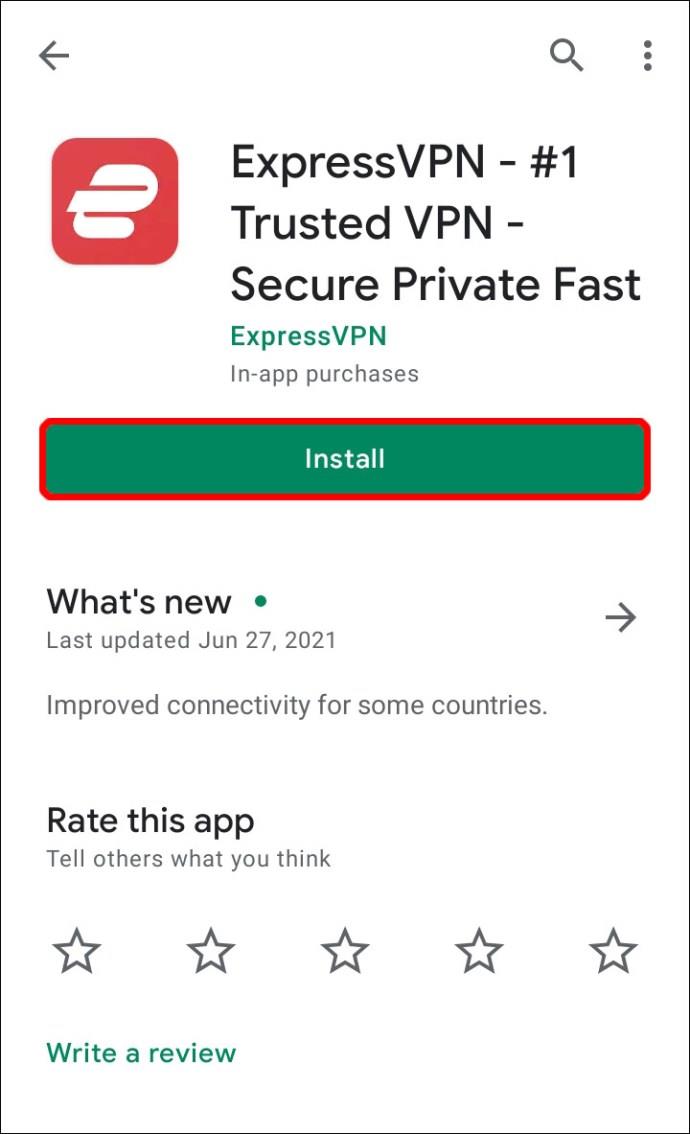
- Warten Sie, bis der Download und die Installation abgeschlossen sind.
- Erwerben Sie bei Bedarf ein Abonnement , erstellen Sie ein Konto und melden Sie sich an.
- Starten Sie die VPN-App.
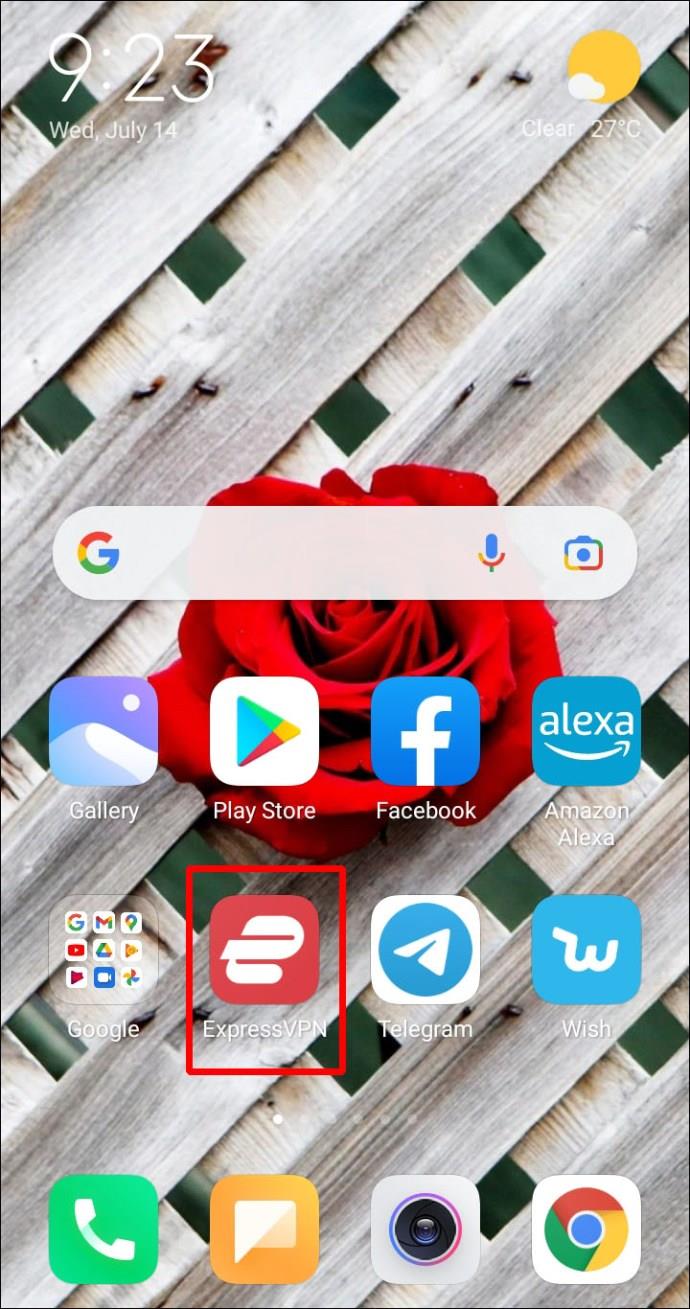
- Wählen Sie einen Server oder Standort aus, mit dem Sie eine Verbindung herstellen möchten.
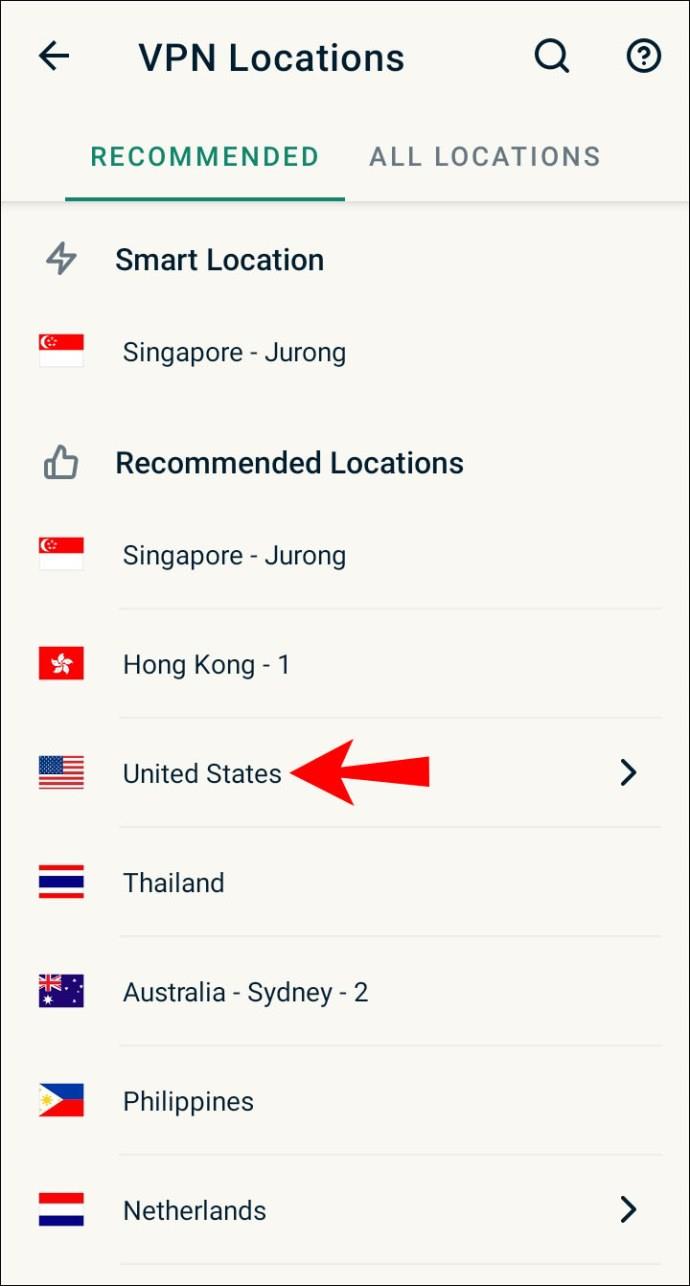
- Danach können Sie Discord starten und chatten.
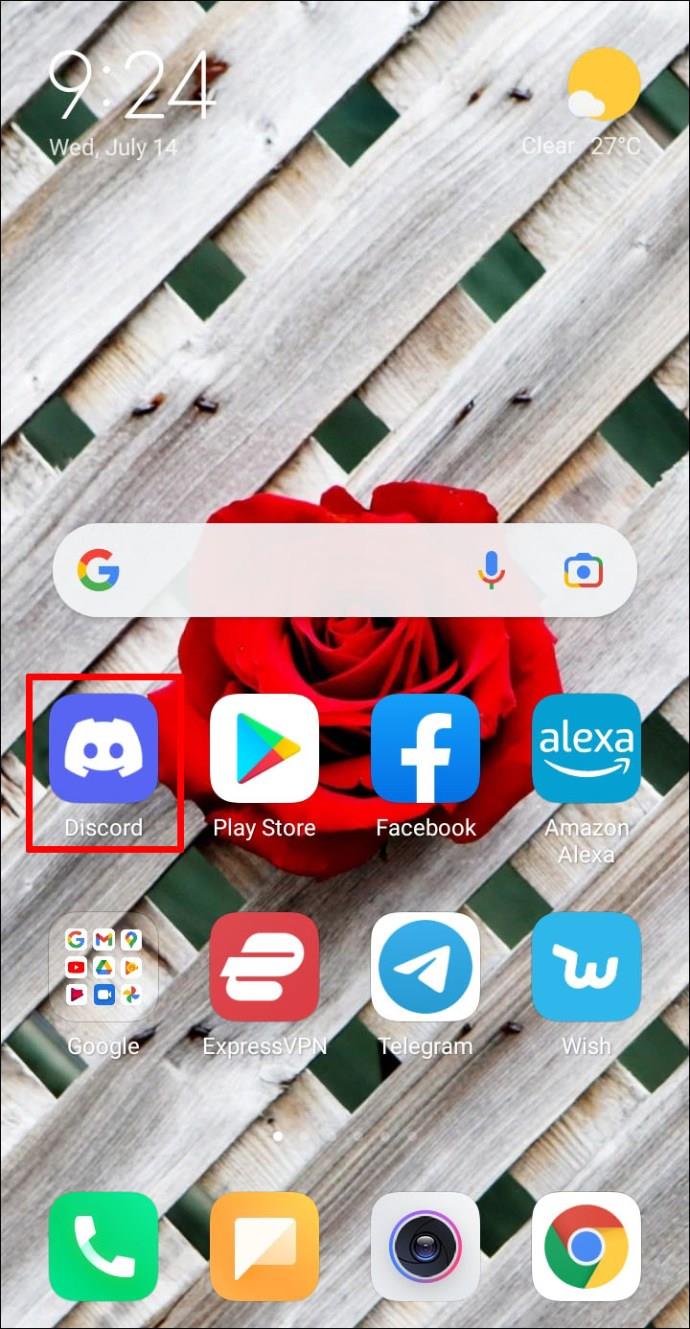
Wenn das VPN aktiviert ist, können Sie Discord sicher auf Ihrem Android-Telefon verwenden. Halten Sie Cyberkriminelle von Ihren privaten Daten und Ihrem Standort fern. Bei der Nutzung von Discord sollten Sie auf Nummer sicher gehen können.
Zusätzliche FAQs
Kann ich mit der Verwendung eines VPN ein Discord-Verbot umgehen?
Ja, kann es. Discord sperrt Benutzer, die gegen die Regeln verstoßen, über IP-Sperren. Das bedeutet, dass Sie nicht mehr auf Discord zugreifen können, wenn Sie über das Internet Ihres Zuhauses gegen Regeln verstoßen haben.
Mit einem VPN können Sie ein neues Konto erstellen und Discord erneut verwenden. Ihr altes Konto sollte zurückgelassen werden, da es gesperrt ist und kein VPN Ihnen den erneuten Zugriff darauf ermöglichen kann. Unter der neuen IP-Adresse sollten Sie wieder Zugriff auf Discord erhalten, allerdings mit einem neuen Konto.
Wenn Sie von einem Server, aber nicht von Discord selbst, gesperrt wurden, benötigen Sie kein VPN. Ein neues Konto mit einem anderen Benutzernamen sollte Ihnen den Zutritt ermöglichen. Wenn Sie Ihren alten Benutzernamen verwendet haben, werden Sie zum Ziel einer weiteren Sperre.
Funktioniert Discord vollständig, wenn ein VPN verwendet wird?
Ja, Discord ist nicht betroffen, wenn Sie ein VPN verwenden. Es funktioniert normal wie zuvor. Möglicherweise ist die Verbindung langsamer, aber das sollte der einzige Unterschied sein.
Spielt es eine Rolle, welches VPN ich verwende?
Sie sollten ein verschlüsseltes VPN mit den bestmöglichen Sicherheitsfunktionen verwenden. Wir empfehlen ExpressVPN . Kostenlose VPNs bieten oft weniger Schutz und schalten Werbung. Sie verkaufen möglicherweise auch Daten an andere und verletzen so Ihre Privatsphäre.
Warum sollte ich ein VPN mit Discord verwenden?
Mit Hilfe eines VPN können Sie verhindern, dass Hacker Ihren wahren Standort herausfinden. Discord weist einige Schwachstellen auf, die ein VPN abdecken kann. Wenn Sie es aktivieren, sind Sie auf Discord viel sicherer als zuvor.
Die sichere Nutzung von Discord kann Sie im Verborgenen halten
Um die Privatsphäre zu wahren, ist es wichtig zu wissen, wie man ein VPN mit Discord nutzt. Andernfalls besteht die Gefahr, dass Ihre IP-Adresse und Ihr Standort preisgegeben werden, und Sie sollten immer versuchen, Hacker und Cyberkriminelle daran zu hindern, Ihre Daten zu stehlen.
Bevorzugen Sie ein bestimmtes VPN für Discord? Halten Sie verschlüsseltes Voice-Chatten für eine gute Idee? Lass es uns unten in den Kommentaren wissen.